Kablosuz Bağlantı Kullanarak Sanal PC Ağı Kurma

Birkaç Microsoft Virtual ile arama yaptıktan sonraBilgisayar belgelerim, VM'leri ilk başta kablosuz adaptör kullanacak şekilde yapılandırmak imkansız görünmeye başladı. Karşılaştığım sorun, aynı zamanda fiziksel makine veya Ana Makine tarafından da kullanılan bir fiziksel Kablosuz Adaptör kullanarak Sanal Makine (Misafir) bağlamaya çalışmaktı. Her denediğimde, yinelenen bir IP adresiyle karşılaştım. <GRR>. Bazı nedenlerden dolayı, sanal makine ağ servisleri, ağınızdaki kablosuz DHCP sunucusuyla çeviri yapamıyor. XP kullanıyorsanız, Konukdaki Sanal Makine Eklemelerini silmeyi içeren kaba bir geçici çözüm vardır, ancak aynı numara bir Vista Misafirinde çalışmaz. Öyleyse çözüm nedir (MrGroove tarafından Microsoft Virtual Server 2005 R2'ye yükseltme yapması söylenenin dışında)?
"Merhaba" deyin Microsoft Geri Döngü Bağdaştırıcısı.
Microsoft Loopback Bağdaştırıcısının orijinal tasarımısanal iç ağ test amaçlıydı. Tıpkı fiziksel bir ağ bağdaştırıcısı gibi davranır ve ona bağlı tüm ayarları "geri" bırakır. Buradaki en güzel şey, Sanal Konuk'ın bağlanmasına izin veren Sanal Makine Ağ Hizmetleri sürücüsünü yükleyebilmenizdir. Böylece, bir Loopback adaptörü kurar ve ardından fiziksel kablosuz adaptörünüzde ağ bağlantısı paylaşımını etkinleştirirseniz, Misafirinizi kablolu bir fiziksel adaptöre bağlandığını düşünerek kandırabilirsiniz. Bununla birlikte, buradaki sınırlama, geridönüşüm adaptörünün Sanal Makinenizin IP adresini 192.168’e bağlamasıdır..0.1 ve ağınızda çalıştırdığınız tüm çalışma gruplarına müdahale edebilir. Etkilemezse, ağınızı el ile 192.168 olarak değiştirebilirsiniz.1.xxx alt ağ.
Kurulum sürecini açıklamak için aşağıdaki metni okuyun.
Sanal Makineler ile kullanmak için bir Microsoft Loopback Bağdaştırıcısı ve Internet Bağlantı Paylaşımı Nasıl Etkinleştirilir
1. Git Başlat ve Kontrol Paneli. Bir kez Kontrol Paneli Click Donanım ekle.
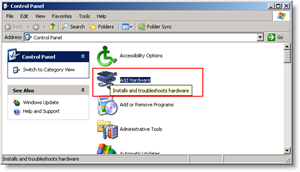
2. Donanım Ekleme Sihirbazı açılır. Click Sonraki.
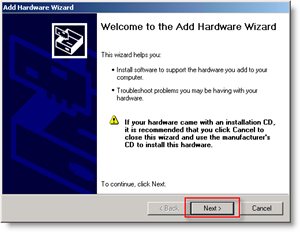
3. Kontrol bu Evet, donanımı zaten bağladım düğmesini, sonra Click Sonraki.
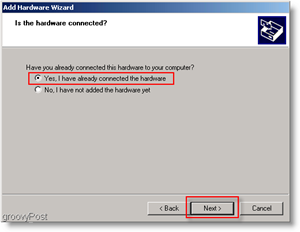
4. şimdi Aşağı kaydır aşağıya ve Click Yeni donanım cihazı ekle.
İpucu: A tuşuna bir kez basarak daha hızlı alabilirsiniz.
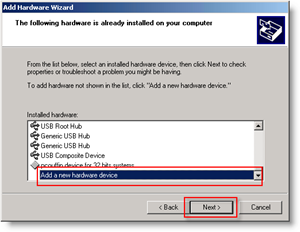
5. şimdi Click bu El ile seçtiğim donanımı listeden yükle (Gelişmiş) düğmesini, sonra Click Sonraki.
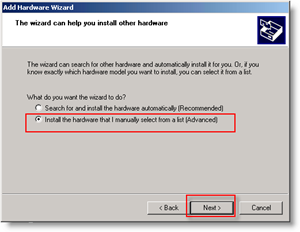
6. Click Ağ bağdaştırıcıları listeden. Click Sonraki.
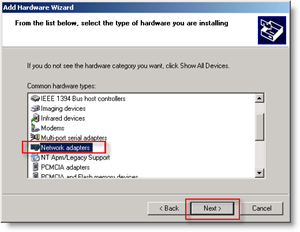
7. Sol tarafta Click Microsoft,, sağ tarafta Click Microsoft Geri Döngü Bağdaştırıcısı. şimdi Click Sonraki.
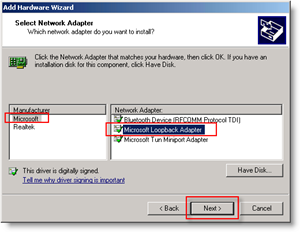
Bir sonraki ekranda Click Bitirdi.
Şimdi kurmak için İnternet Bağlantı Paylaşımı (ICS)
1. Araştır senin için Ağ bağlantıları, Sağ tık sizin Fiziksel Adaptör, ve Click Özellikleri.
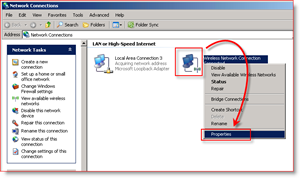
2. Click bu ileri sekme, sonra Kontrol bu Diğer ağ kullanıcılarının bu bilgisayarın internet bağlantısı üzerinden bağlanmasına izin ver buton. Click tamam bitirmek için.
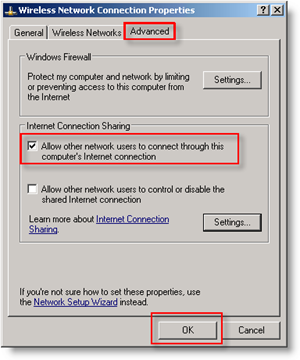
3. şimdi Açık senin kadar Sanal Makine’nin ayarları, ve set onun Ağ bağlantısı için kullanım senin yeni Microsoft Geri Döngü Bağdaştırıcısı.
Hepsi tamam!
Sanal makineniz şimdi yapabilmelidirLoopback adaptörünü ve Kablosuz Ağ bağlantınızı kullanarak ağınıza / Internet'e bağlanın! Verilmiş, bu biraz karmaşık, bu yüzden nasıl yapılır için herhangi bir yorum açığız. Bununla birlikte, lütfen ayrıntılı soruları genel Topluluk Forumu'na gönderin.










yorum Yap